Met de functie ‘Omzet per Uur’ in Microcash kunt u inzicht krijgen in de piekuren van uw winkel. Dit helpt bij beslissingen zoals personeelsplanning, voorraadbeheer en marketinginitiatieven. Deze handleiding leidt u door het proces.
Stap 1: Navigeer naar ‘Statistiek’
- Start het Microcash-systeem op.
- In het hoofdmenu zoekt u naar en klikt u op de knop “statistiek”.
Stap 2: Ga naar ‘Omzet’ en vervolgens ‘Omzet per Uur’
- Binnen het ‘statistiek’ gedeelte ziet u verschillende opties gerelateerd aan diverse statistieken en rapporten.
- Zoek naar en klik op de optie “omzet”.
- In het submenu dat verschijnt, klikt u op “omzet per uur”.
Stap 3: Selecteer de Gewenste Periode en Dagen
- Er verschijnt een venster waarin u een periode kunt selecteren (bijv. een specifieke week, maand of jaar).
- Kies vervolgens de specifieke dagen van de week (maandag tot zondag) waarvoor u de omzet per uur wilt bekijken. Dit kan handig zijn als u bijvoorbeeld wilt vergelijken of de zaterdagomzet anders is dan de dinsdagomzet.
Stap 4: Genereer de Gegevens
- Druk op ‘F12’ om de gegevens op te halen.
- U wordt nu gepresenteerd met een overzicht dat de gemiddelde omzet per uur toont voor de geselecteerde periode en dagen. Dit wordt weergegeven in zowel een lijst als een grafiek.
- Analyseer de gegevens om inzicht te krijgen in de verkooppieken en -dalen gedurende de geselecteerde tijdsperiode.